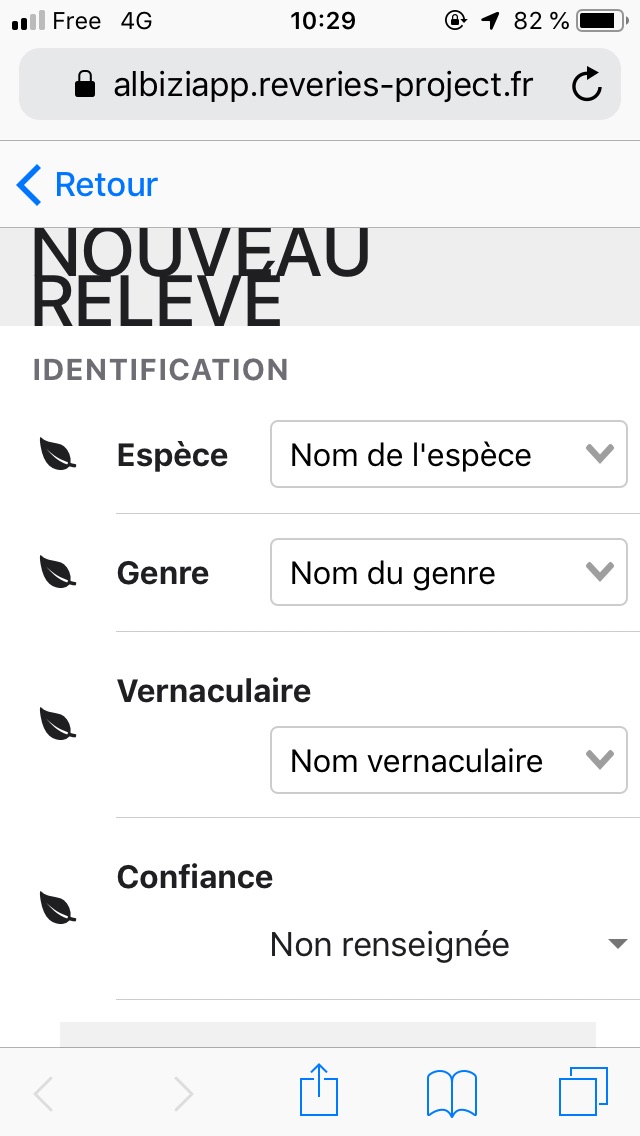1. Faire un relevé :
La carte :
Une fois authentifié on peut accéder à la carte (1). Notre localisation est représentée par une épingle bleue. Il suffit d’appuyer légèrement sur l’écran pour voir apparaître le menu de création de relevé (2). On peut ensuite abandonner (“Cancel”) ou continuer la procédure (“OK”).
Figure 1: Carte de visualisation d’Albiziapp
Figure 2: Avertissement de réalisation de relevé
2. Les differents types de relevés :
Vos relevés :

Vos relevés apparaissent comme des ronds de contour rouge. Il est possible de les modifier ou encore de les supprimer (5). La suppression est possible uniquement tant que personne n’a modifié votre relevé : une fois qu’un autre utilisateur l’a modifié vous le “partagez” avec dernier.
Figure 5: Modification ou suppression d’un de vos relevés
Les autres relevés :
D’autres cercles apparaissent proches de vos relevés :

Un rond vert indique un relevé d’un autre utilisateur. Il est possible de le consulter puis de le modifier !

Un rond bleu correspond au relevé “expert”, une activité va vous demander d’aller les identifier. L’objectif est de s’améliorer en botanique ou, pour les meilleurs, juste de réviser.